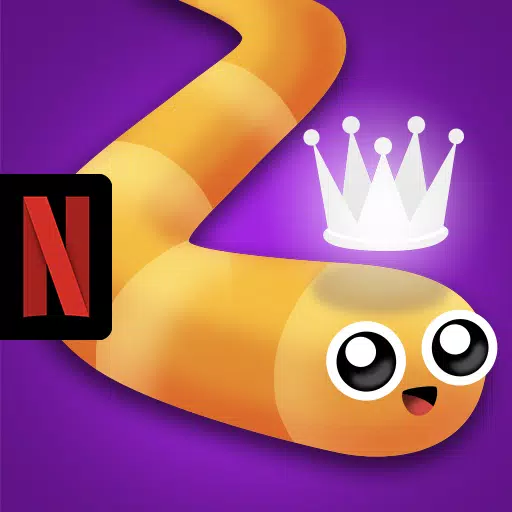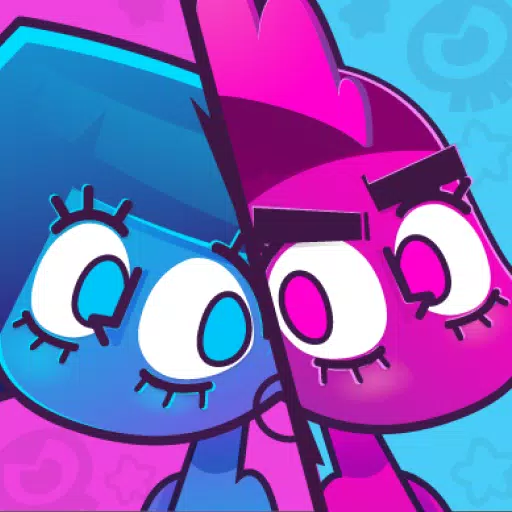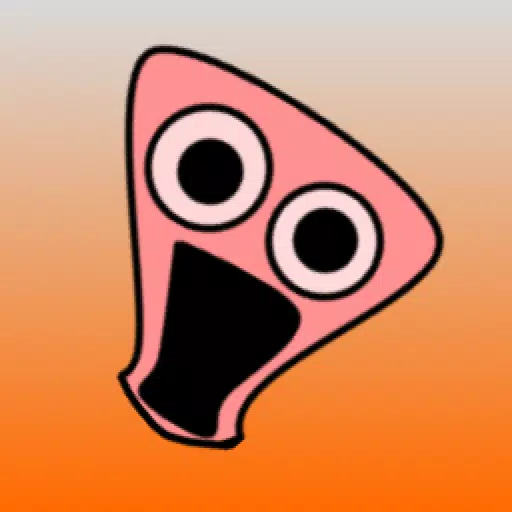*ओवरवॉच 2 *की जीवंत दुनिया में, आपका इन-गेम नाम सिर्फ एक लेबल से अधिक है-यह गेमिंग समुदाय के भीतर आपकी पहचान का प्रतिबिंब है। चाहे वह आपके प्लेस्टाइल, व्यक्तित्व, या हास्य को प्रदर्शित करता हो, एक नाम समय के साथ विकसित हो सकता है, जिससे कई लोग आश्चर्यचकित हो सकते हैं कि उनके मोनिकर को कैसे ताज़ा किया जाए। सौभाग्य से, बर्फ़ीला तूफ़ान ने इस प्रक्रिया को सीधा बना दिया है, चाहे आप पीसी पर हों या कंसोल। आइए एक विस्तृत गाइड में गोता लगाएँ कि कैसे अपना नाम *ओवरवॉच 2 *में बदलें, यह सुनिश्चित करना कि आपकी गेमिंग पहचान आपके गेमप्ले के रूप में गतिशील रहे।
क्या आप ओवरवॉच 2 में अपना नाम बदल सकते हैं?
हां, आप अपने बैटलटैग या इन-गेम नाम को *ओवरवॉच 2 *में अपडेट कर सकते हैं। यह प्रक्रिया आपके प्लेटफ़ॉर्म के आधार पर थोड़ी भिन्न होती है, लेकिन यह उपयोगकर्ता के अनुकूल होने के लिए डिज़ाइन किया गया है। एक नए नाम के लिए मूल रूप से संक्रमण के लिए हमारे चरण-दर-चरण निर्देशों का पालन करें।ओवरवॉच 2 में अपना नाम कैसे बदलें
 चित्र: stormforcegaming.co.uk
चित्र: stormforcegaming.co.uk
* ओवरवॉच 2 * में आपकी इन-गेम पहचान आपके बैटल.नेट खाते से जुड़ी हुई है, जिसे आपकी बटलेटैग के रूप में जाना जाता है। याद करने के लिए यहां कुछ महत्वपूर्ण बिंदु दिए गए हैं:
- हर खिलाड़ी को एक मुफ्त बैटललेट परिवर्तन मिलता है।
- बाद के परिवर्तन एक शुल्क लगाते हैं, जो अमेरिका में $ 10 है; अपने क्षेत्र के मूल्य निर्धारण के लिए Battle.net शॉप की जाँच करें।
- यदि आप क्रॉस-प्लेटफॉर्म प्ले सक्षम के साथ Xbox या PlayStation पर हैं, तो पीसी विधि का पालन करें।
- क्रॉसप्ले अक्षम होने के साथ, आपको अपने कंसोल की सेटिंग्स के माध्यम से अपडेट करना होगा।
पीसी पर अपने निक को बदलना
यदि आप पीसी पर * ओवरवॉच 2 * खेल रहे हैं या क्रॉस-प्लेटफॉर्म प्ले के साथ कंसोल पर सक्षम हैं, तो यहां बताया गया है कि अपना उपयोगकर्ता नाम कैसे बदलें:
- आधिकारिक Battle.net वेबसाइट पर जाएं और लॉग इन करें।
- शीर्ष-दाएं कोने में अपने वर्तमान उपयोगकर्ता नाम पर क्लिक करें।
- "खाता सेटिंग्स" का चयन करें और बैटललेट सेक्शन में स्क्रॉल करें।
- "अपडेट" लेबल वाले ब्लू पेंसिल आइकन पर क्लिक करें।
- अपना नया वांछित नाम दर्ज करें, बैटलटैग नामकरण नीति का पालन करें।
- परिवर्तन को अंतिम रूप देने के लिए "अपने बैटललेट को बदलें" बटन पर क्लिक करें।
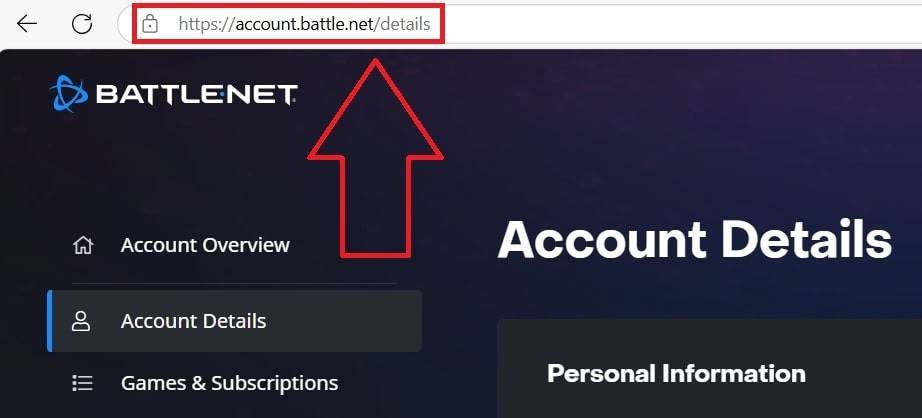 चित्र: ensigame.com
चित्र: ensigame.com
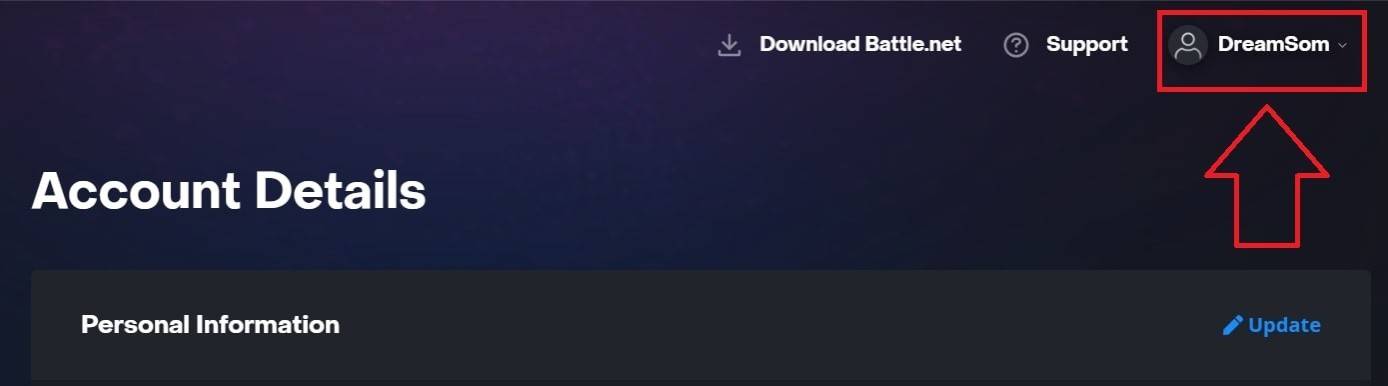 चित्र: ensigame.com
चित्र: ensigame.com
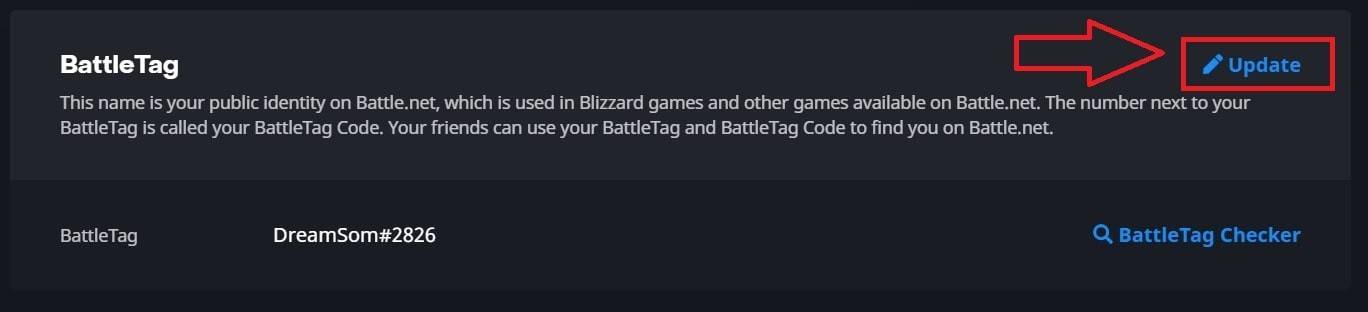 चित्र: ensigame.com
चित्र: ensigame.com
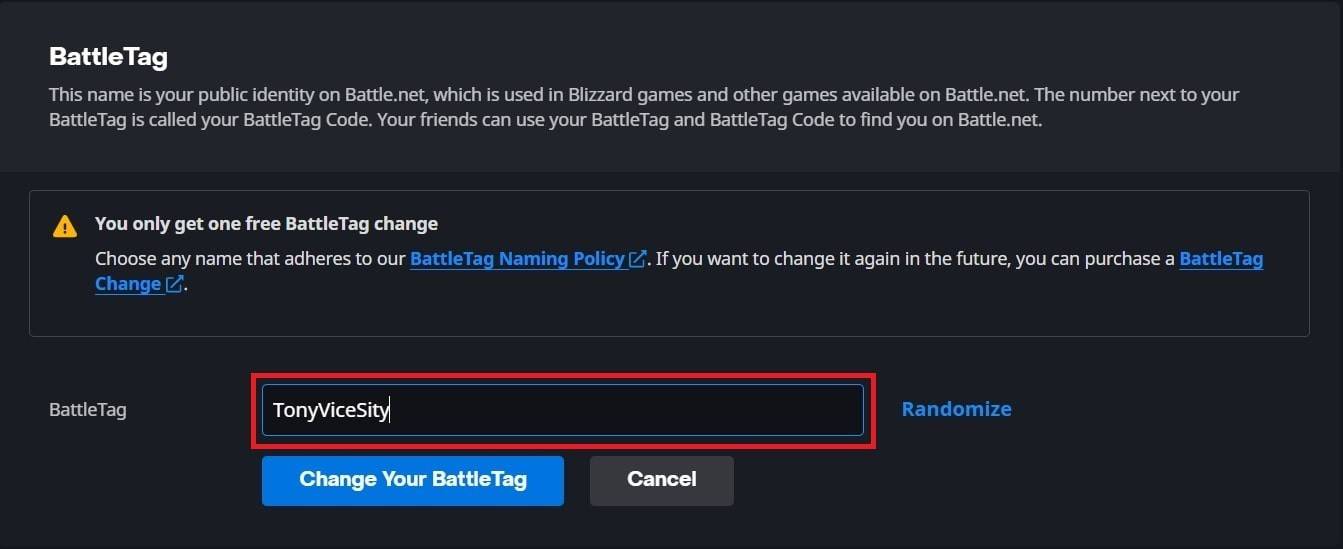 चित्र: ensigame.com
चित्र: ensigame.com
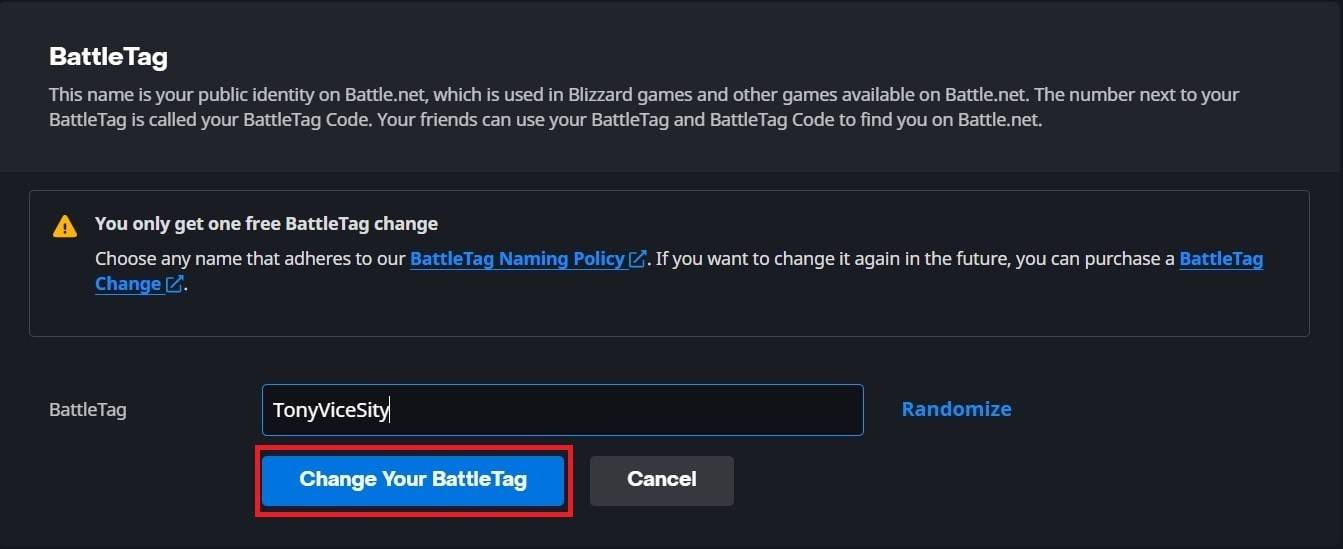 चित्र: ensigame.com
चित्र: ensigame.com
ध्यान दें कि आपके नए नाम को सभी बर्फ़ीला तूफ़ान खेलों में प्रकट होने में 24 घंटे तक का समय लग सकता है, जिसमें *ओवरवॉच 2 *शामिल है।
Xbox पर अपना नाम बदलना
क्रॉस-प्लेटफॉर्म प्ले के साथ Xbox खिलाड़ियों के लिए, आपका इन-गेम नाम आपका Xbox Gamertag है। यहां बताया गया है कि इसे कैसे बदलना है:
- मुख्य मेनू खोलने के लिए Xbox बटन दबाएं।
- "प्रोफ़ाइल और सिस्टम" पर नेविगेट करें, फिर अपनी प्रोफ़ाइल चुनें।
- "मेरी प्रोफ़ाइल" पर जाएं, फिर "कस्टमाइज़ प्रोफाइल"।
- अपने वर्तमान Gamertag पर क्लिक करें और अपना नया वांछित नाम दर्ज करें।
- परिवर्तन की पुष्टि करने के लिए ऑन-स्क्रीन निर्देशों का पालन करें।
 चित्र: dexerto.com
चित्र: dexerto.com
 चित्र: Xbox.com
चित्र: Xbox.com
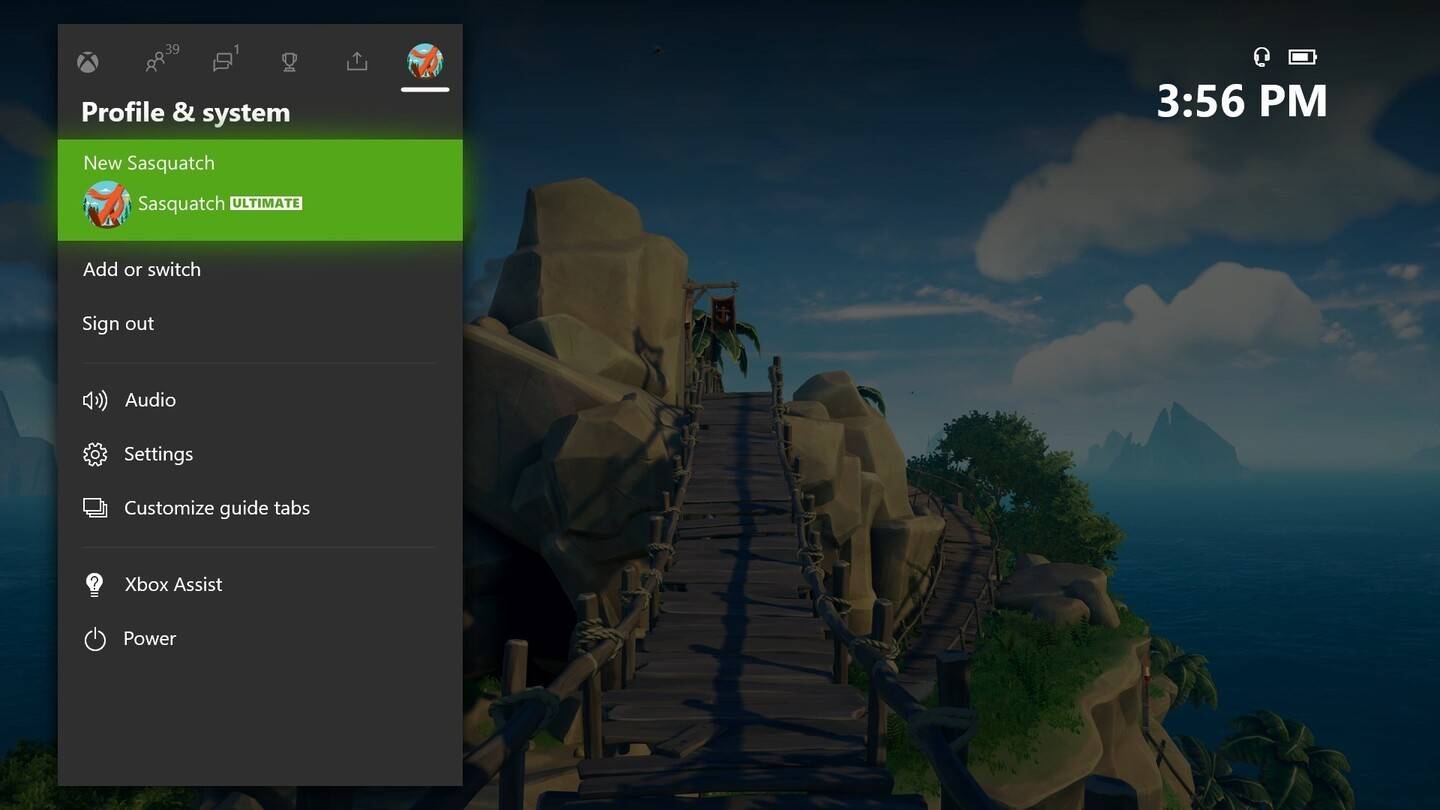 चित्र: news.xbox.com
चित्र: news.xbox.com
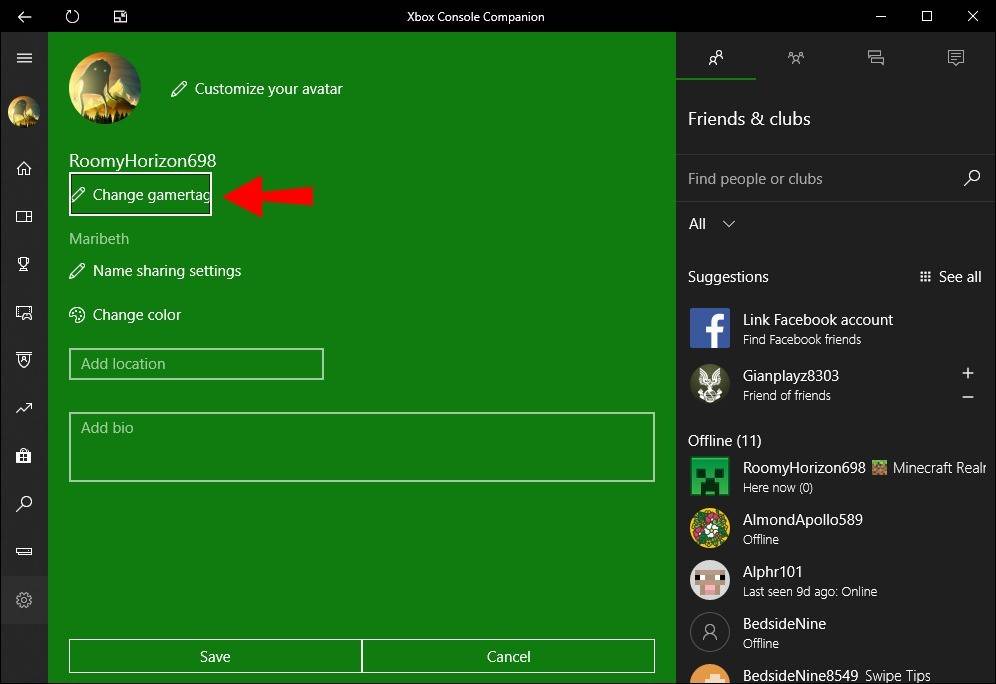 चित्र: Alphr.com
चित्र: Alphr.com
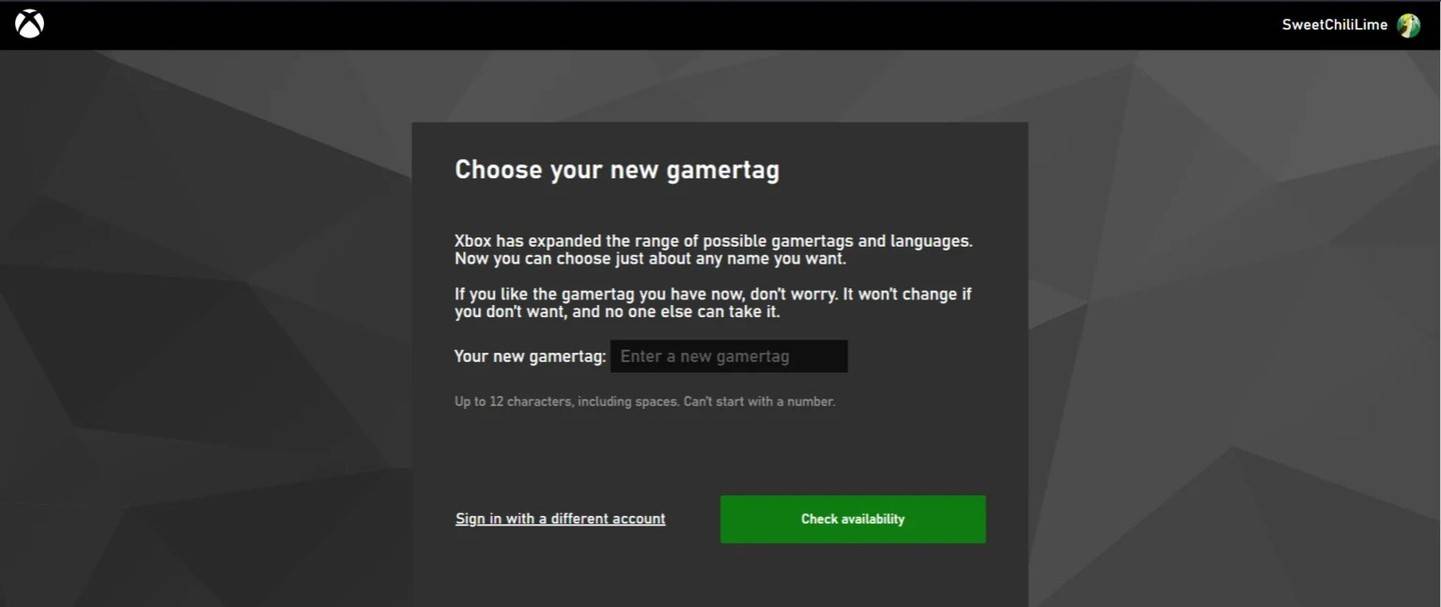 चित्र: androidauthority.com
चित्र: androidauthority.com
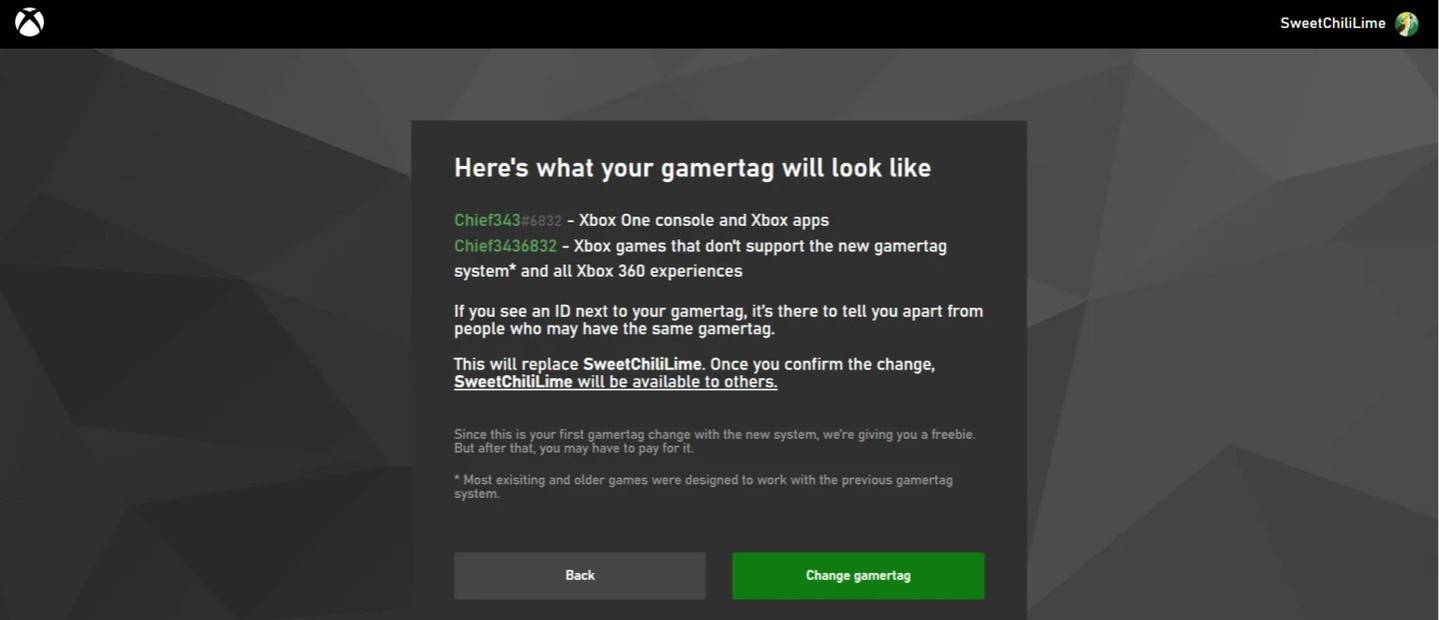 चित्र: androidauthority.com
चित्र: androidauthority.com
याद रखें, यदि क्रॉसप्ले बंद है, तो आपका अद्यतन नाम केवल अन्य Xbox खिलाड़ियों को दिखाई देगा जो क्रॉसप्ले का उपयोग नहीं करते हैं।
PlayStation पर अपना उपयोगकर्ता नाम बदलना
PlayStation पर, आपकी इन-गेम पहचान आपकी PSN ID है। यदि क्रॉस-प्लेटफ़ॉर्म प्ले अक्षम है, तो इन चरणों का पालन करें:
- कंसोल सेटिंग्स खोलें और "सेटिंग्स" पर जाएं।
- "उपयोगकर्ताओं और खातों" का चयन करें।
- "खातों" पर जाएं, फिर "प्रोफ़ाइल"।
- "ऑनलाइन आईडी" फ़ील्ड खोजें और "ऑनलाइन आईडी बदलें" पर क्लिक करें।
- अपना नया नाम दर्ज करें और परिवर्तनों की पुष्टि करें।
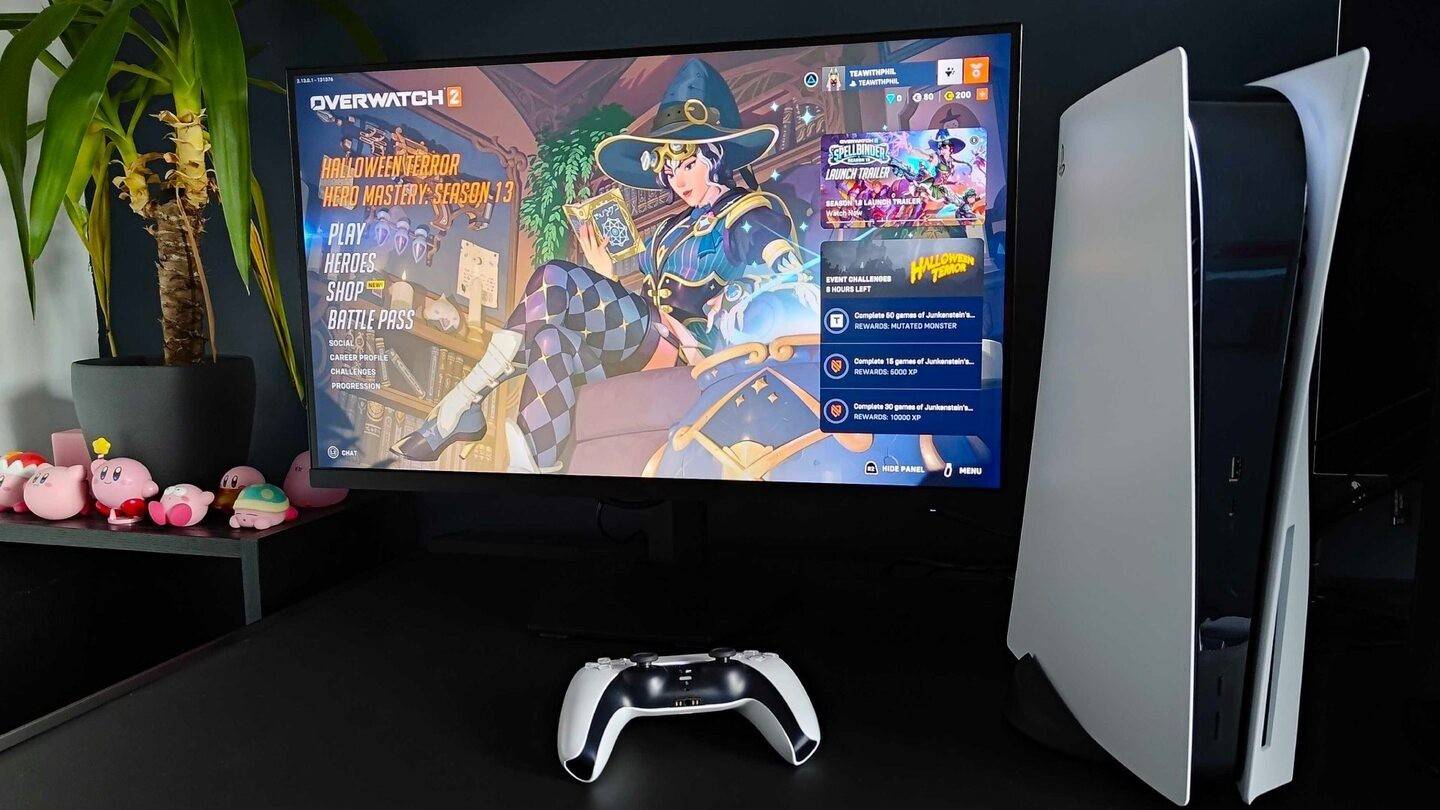 चित्र: inkl.com
चित्र: inkl.com
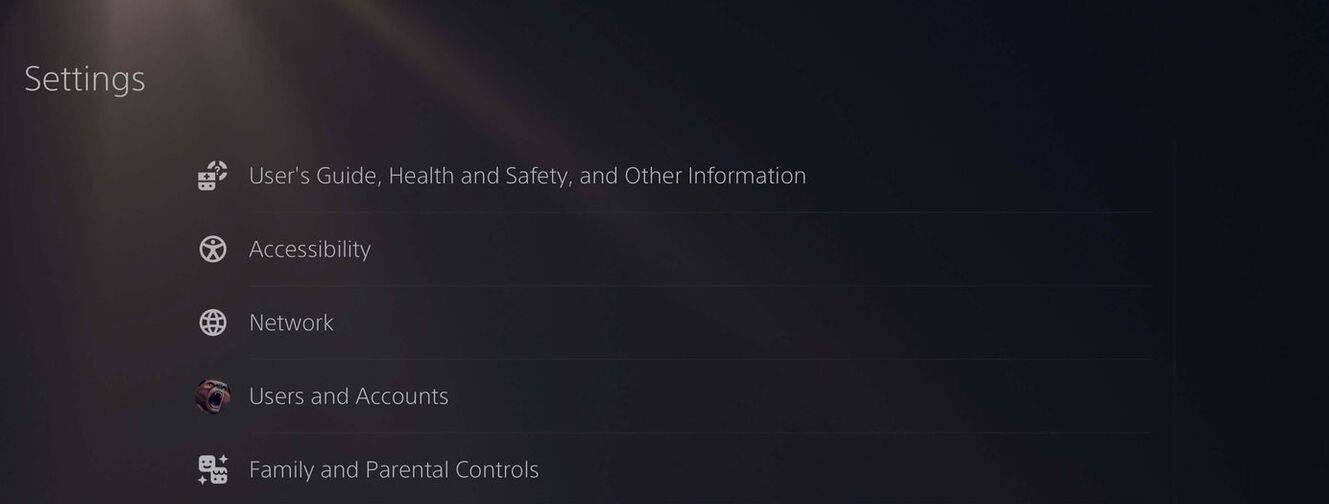 चित्र: androidauthority.com
चित्र: androidauthority.com
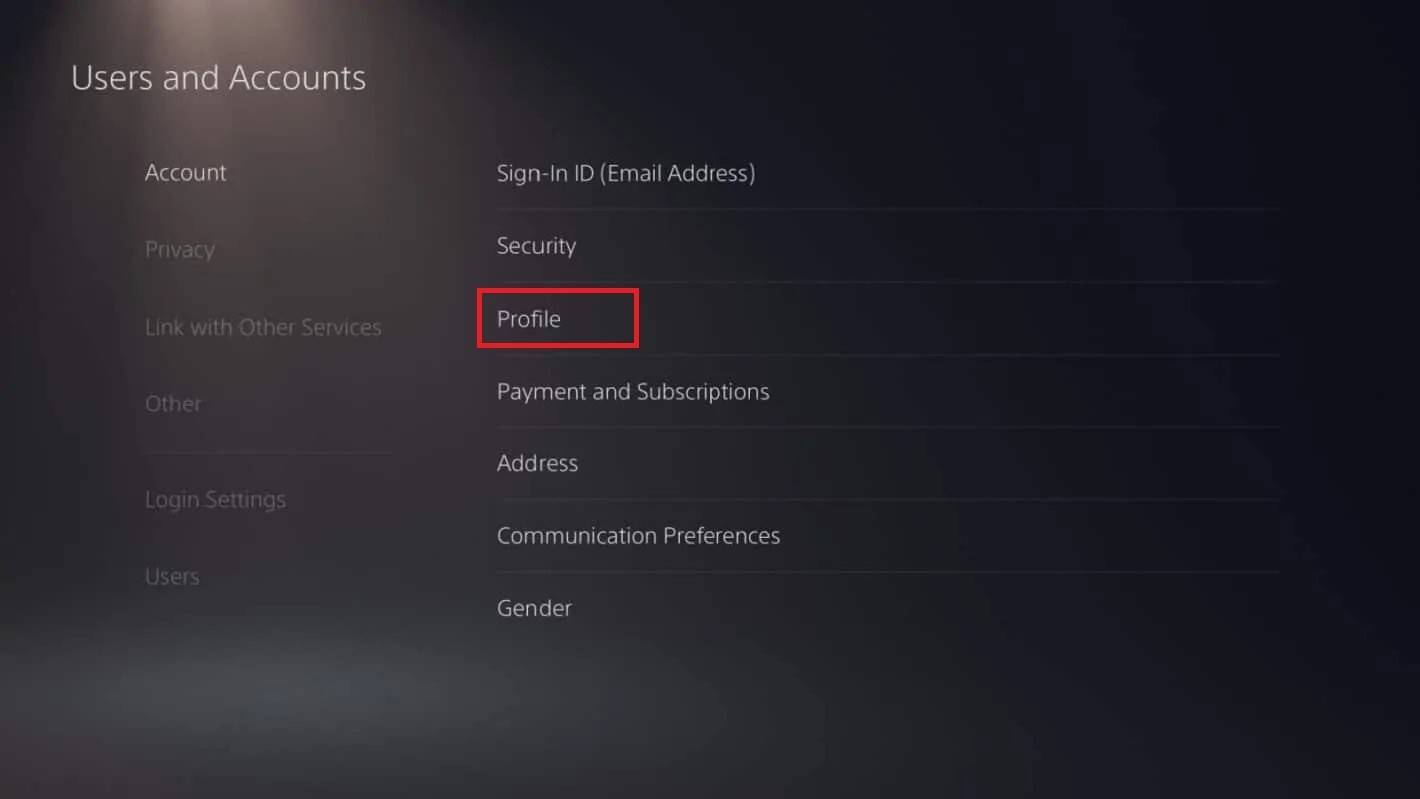 चित्र: androidauthority.com
चित्र: androidauthority.com
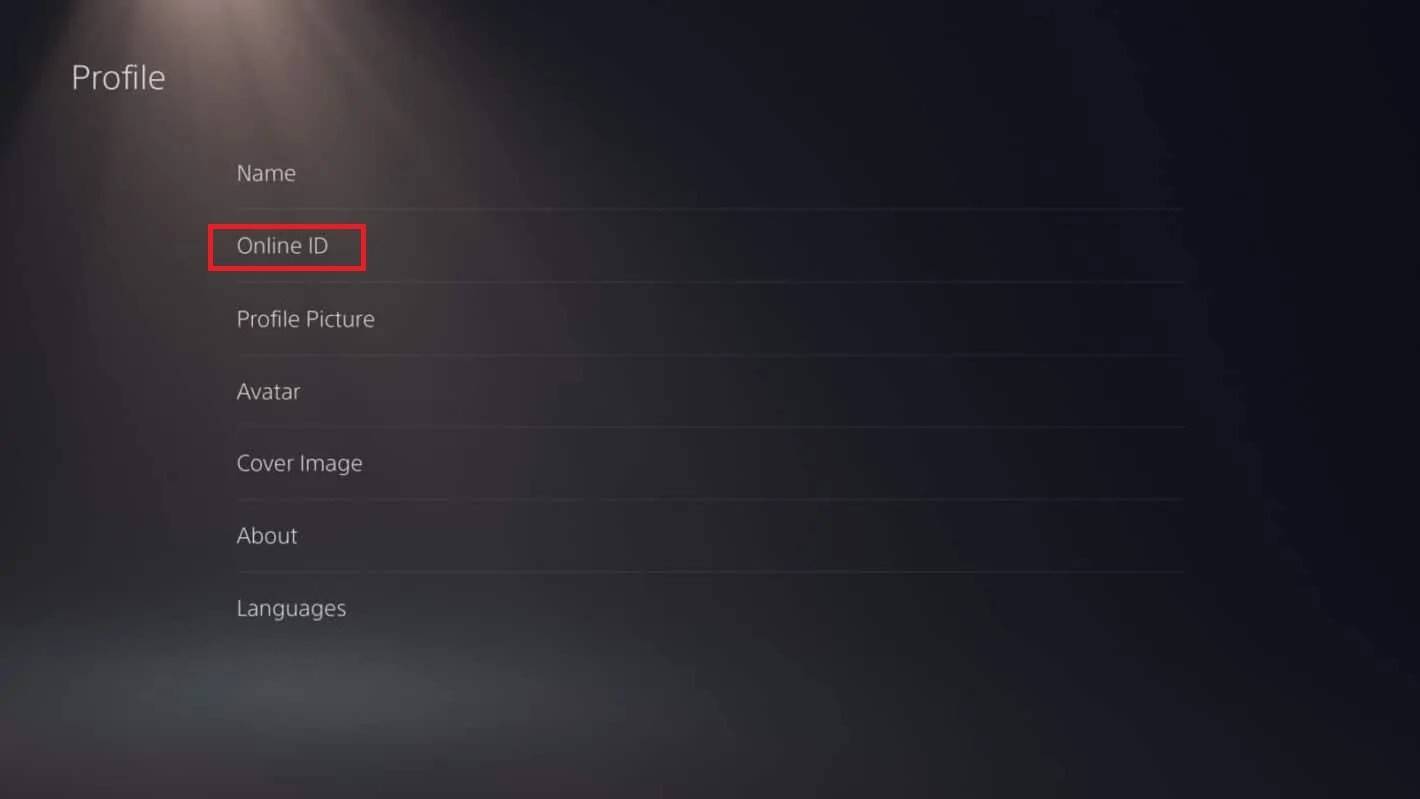 चित्र: androidauthority.com
चित्र: androidauthority.com
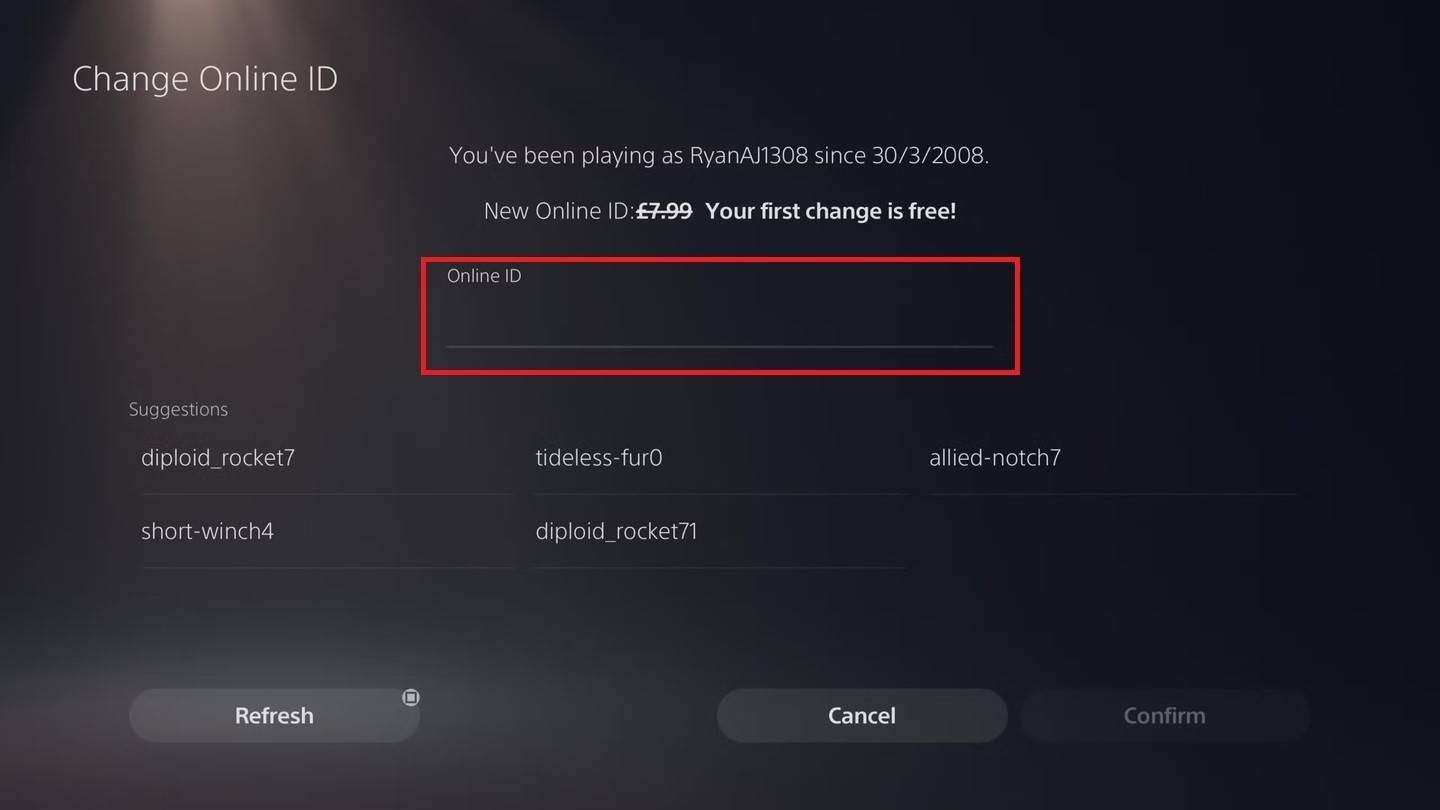 चित्र: androidauthority.com
चित्र: androidauthority.com
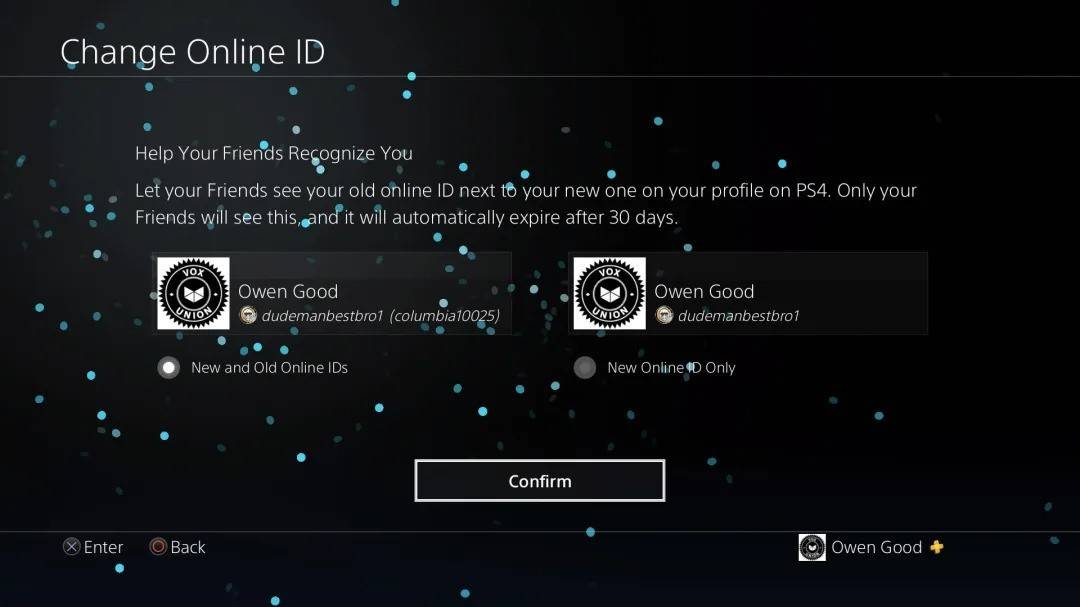 चित्र: androidauthority.com
चित्र: androidauthority.com
Xbox की तरह, आपकी नई PSN ID केवल क्रॉसप्ले के साथ अन्य PlayStation खिलाड़ियों को दिखाई देगी। यदि क्रॉसप्ले चालू है, तो Battle.net से आपका बैटलग दिखाया जाएगा।
अंतिम सिफारिशें
इससे पहले कि आप अपना नाम *ओवरवॉच 2 *में बदलें, निम्नलिखित पर विचार करें:
- यदि आप पीसी पर हैं या कंसोल पर क्रॉस-प्लेटफॉर्म प्ले सक्षम हैं, तो पीसी विधि का उपयोग करें।
- क्रॉसप्ले के बिना Xbox के लिए, Gamertag सेटिंग्स के माध्यम से अपडेट करें।
- क्रॉसप्ले के बिना PlayStation के लिए, PSN ID सेटिंग्स के माध्यम से बदलें।
इसके अलावा, इन बिंदुओं को ध्यान में रखें:
- आप एक बार मुफ्त में अपनी बैटललेट बदल सकते हैं।
- बाद के परिवर्तन शुल्क के साथ आते हैं।
- यदि आप एक भुगतान परिवर्तन कर रहे हैं तो अपने बैटल.नेट वॉलेट में पर्याप्त धनराशि है।
इन चरणों का पालन करके और इन विवरणों पर विचार करके, आप अपने विकसित गेमिंग व्यक्तित्व को बेहतर ढंग से प्रतिबिंबित करने के लिए अपने * ओवरवॉच 2 * उपयोगकर्ता नाम को आसानी से अपडेट कर सकते हैं।
 घर
घर  मार्गदर्शन
मार्गदर्शन






 नवीनतम लेख
नवीनतम लेख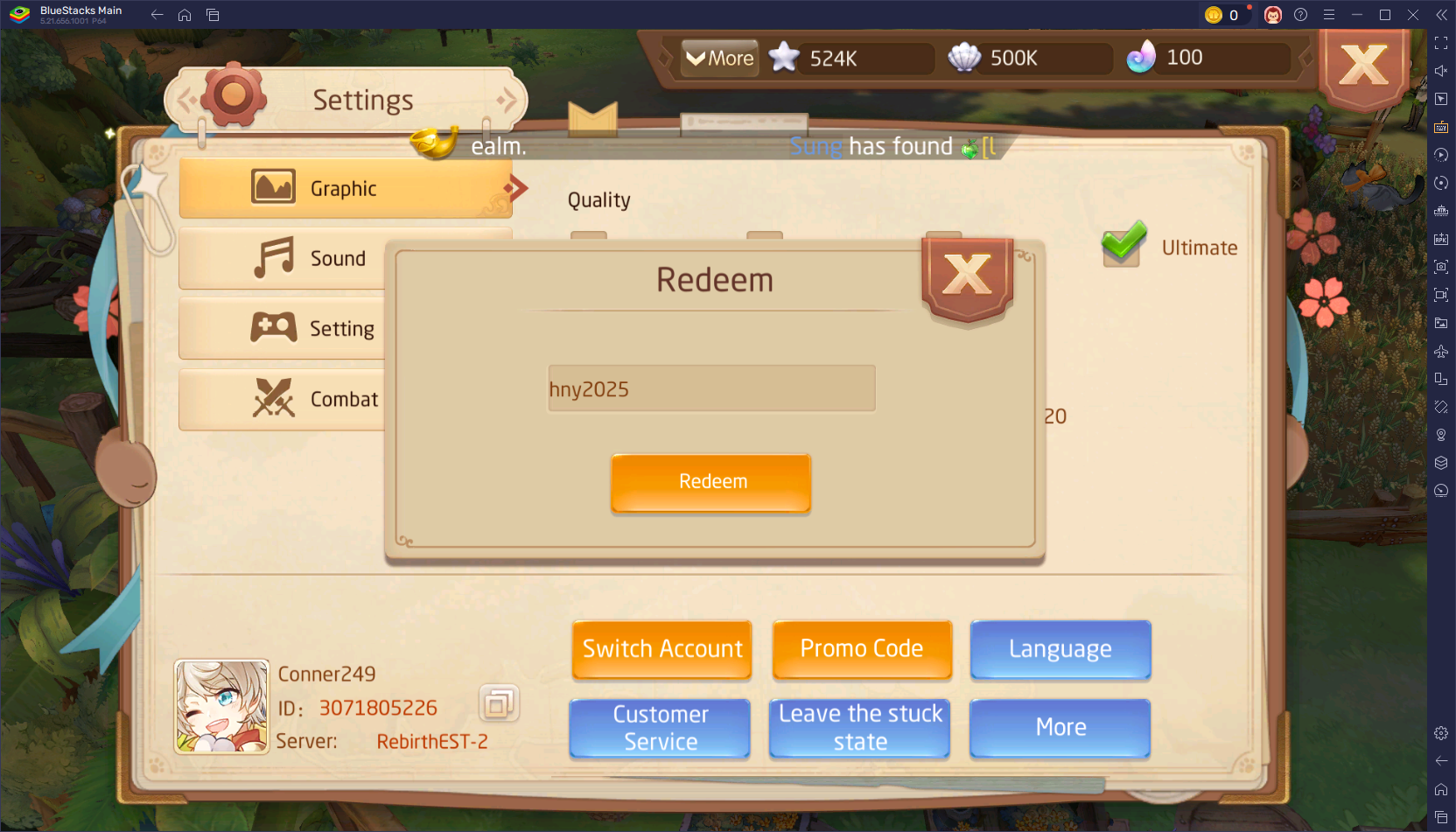










 नवीनतम खेल
नवीनतम खेल